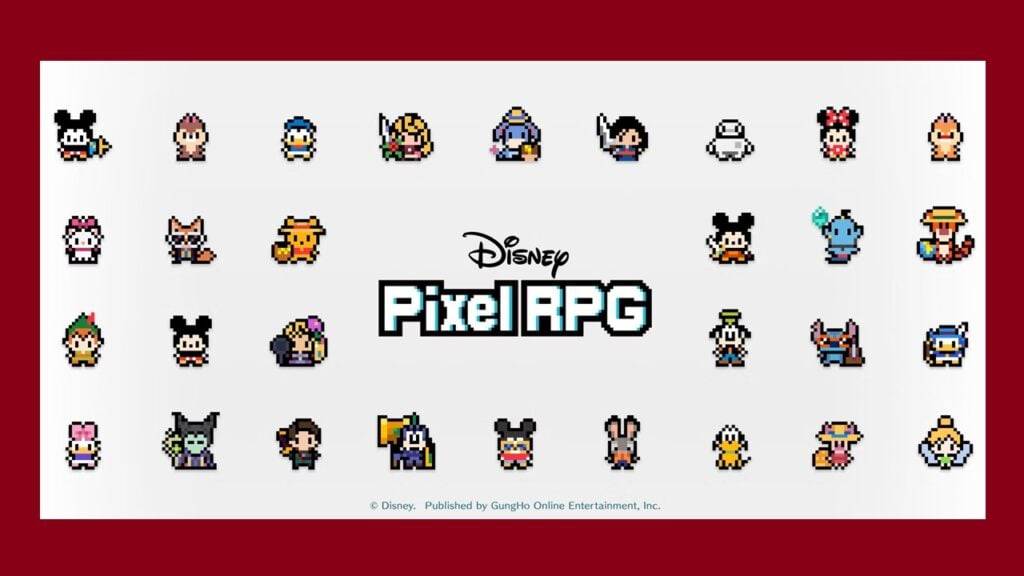Incluso después de muchos años, Minecraft continúa liderando el paquete entre los juegos de sandbox, ofreciendo interminables viajes, generación dinámica del mundo y modos multijugador robustos junto con la creatividad ilimitada. Vamos a sumergirnos en los pasos iniciales para comenzar su aventura de Minecraft.
Tabla de contenido
- Creación de una cuenta de Minecraft
- Cómo comenzar tu viaje
- PC (Windows, MacOS, Linux)
- Xbox y PlayStation
- Dispositivos móviles (iOS, Android)
- Cómo salir de Minecraft
Creación de una cuenta de Minecraft
Para comenzar su viaje de Minecraft, primero deberá crear una cuenta de Microsoft, que usará para iniciar sesión en el juego. Dirígete al sitio web oficial de Minecraft, localiza el botón "Iniciar sesión" en la esquina superior derecha y haga clic en él. Se le pedirá que cree una nueva cuenta si aún no tiene una.
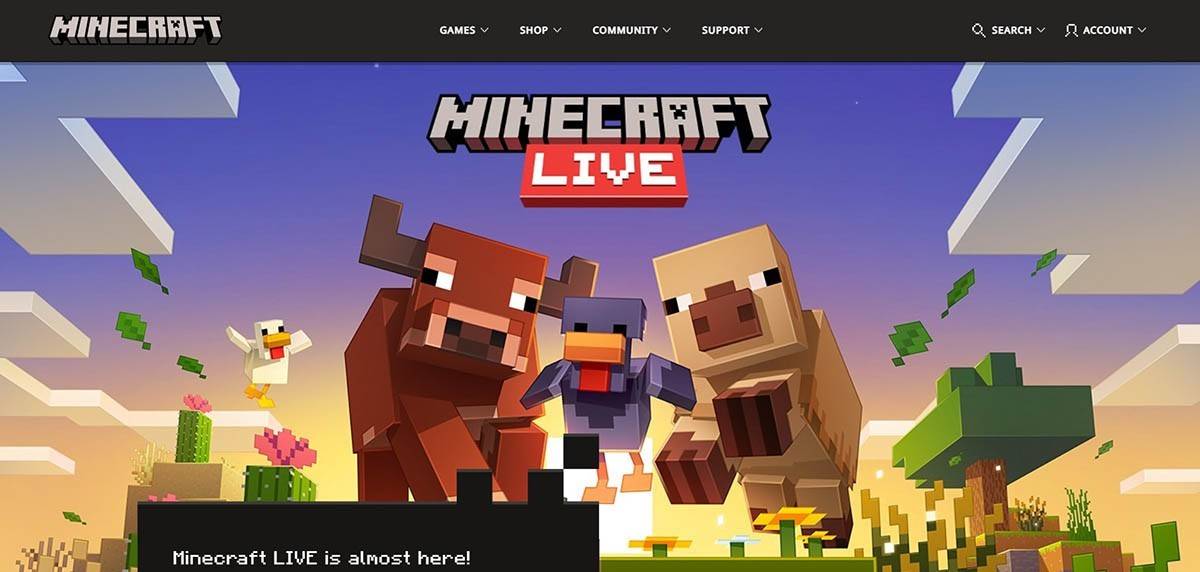 Imagen: minecraft.net
Imagen: minecraft.net
Ingrese su dirección de correo electrónico y elija una contraseña segura para su cuenta de Minecraft. Luego, seleccione un nombre de usuario único; Si se toma, el sistema sugerirá alternativas para usted.
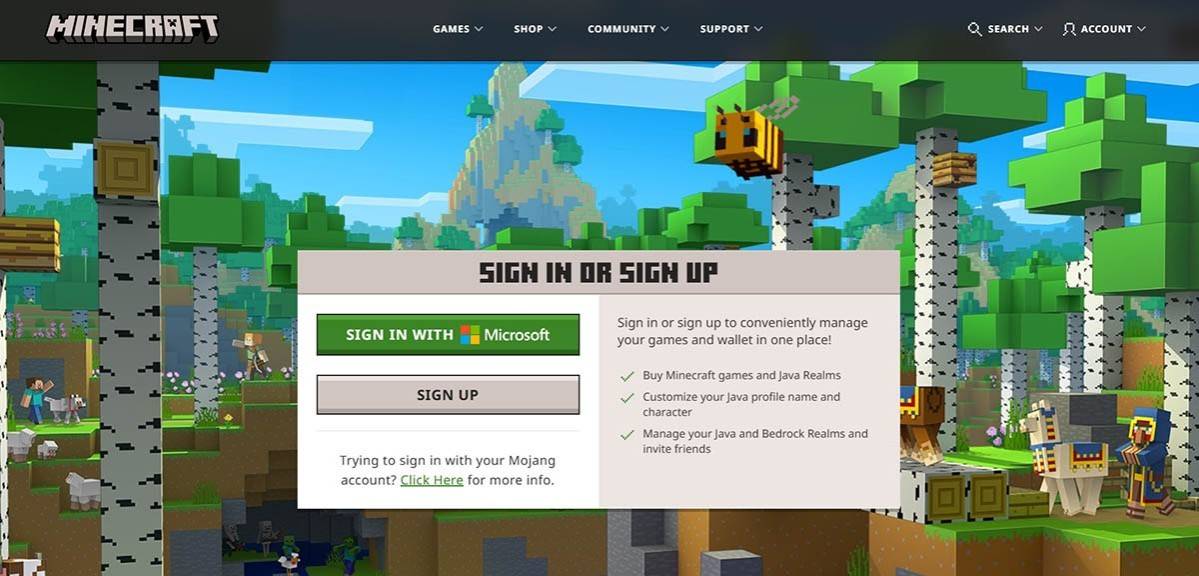 Imagen: minecraft.net
Imagen: minecraft.net
A continuación, confirme su dirección de correo electrónico ingresando el código de verificación enviado a su bandeja de entrada. Si no lo recibe de inmediato, consulte su carpeta "SPAM". Una vez verificado, su perfil está vinculado a su cuenta de Microsoft, y puede proceder a comprar el juego en la tienda en el sitio web, siguiendo las instrucciones proporcionadas para completar su compra.
Cómo comenzar tu viaje
PC (Windows, MacOS, Linux)
Para los reproductores de PC, Minecraft viene en dos versiones principales: Java Edition, que se ejecuta en Windows, MacOS y Linux y Bedrock Edition. Para comenzar, descargue el lanzador desde el sitio web oficial de Minecraft. Una vez instalado, inicie sesión con su cuenta de Microsoft o Mojang y elija qué versión se inicie.
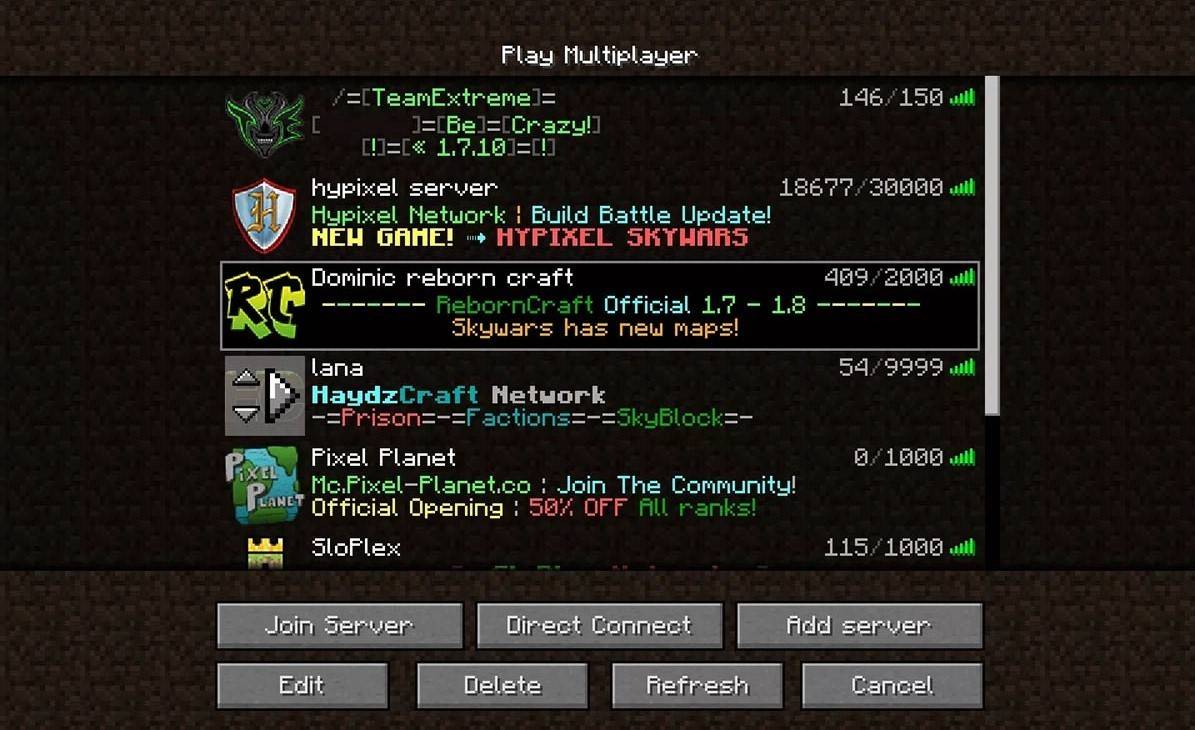 Imagen: aiophotoz.com
Imagen: aiophotoz.com
En su primer lanzamiento, se le pedirá que inicie sesión con sus credenciales de Microsoft. Si está jugando solo, seleccione "Crear nuevo mundo" y elija su modo de juego: "Supervivencia" para la experiencia clásica o "Creative" para recursos ilimitados. Para el modo multijugador, navegue a la sección "Play", luego en la pestaña "Servidores", donde puede unirse a servidores públicos o conectarse a un servidor privado utilizando su dirección IP. Jugar con amigos en el mismo mundo, crear o cargar un mundo, luego habilitar la opción multijugador en la configuración.
Xbox y PlayStation
En Xbox Consols (Xbox 360, Xbox One, Xbox Series X/S), descargue Minecraft desde Microsoft Store. Inicie el juego desde la pantalla de inicio de su consola e inicie sesión con su cuenta de Microsoft para sincronizar sus logros y compras.
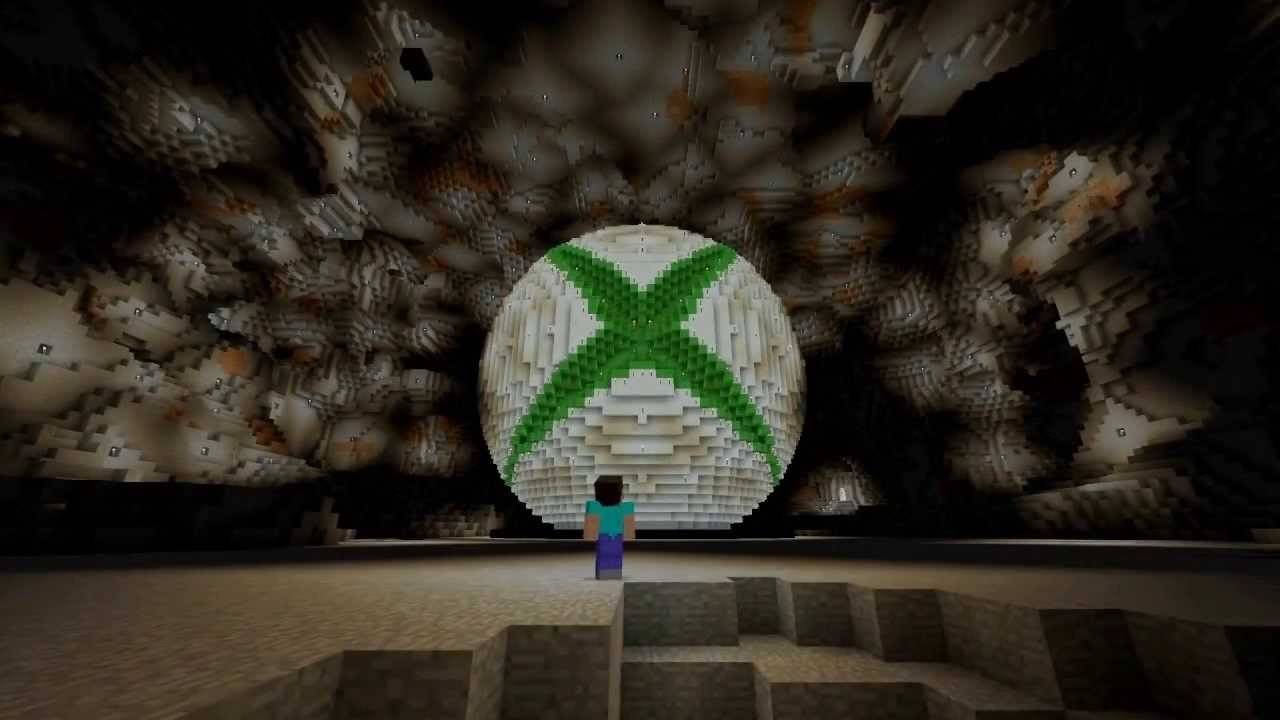 Imagen: youtube.com
Imagen: youtube.com
Para los usuarios de PlayStation (PS3, PS4, PS5), compre y descargue Minecraft desde PlayStation Store. Iniciarlo desde la pantalla de inicio e iniciar sesión con su cuenta de Microsoft para habilitar la reproducción multiplataforma.
Dispositivos móviles (iOS, Android)
En Mobile, compre Minecraft en App Store (iOS) o Google Play (Android). Después de la instalación, inicie sesión con su cuenta de Microsoft para acceder a Play multiplataforma.
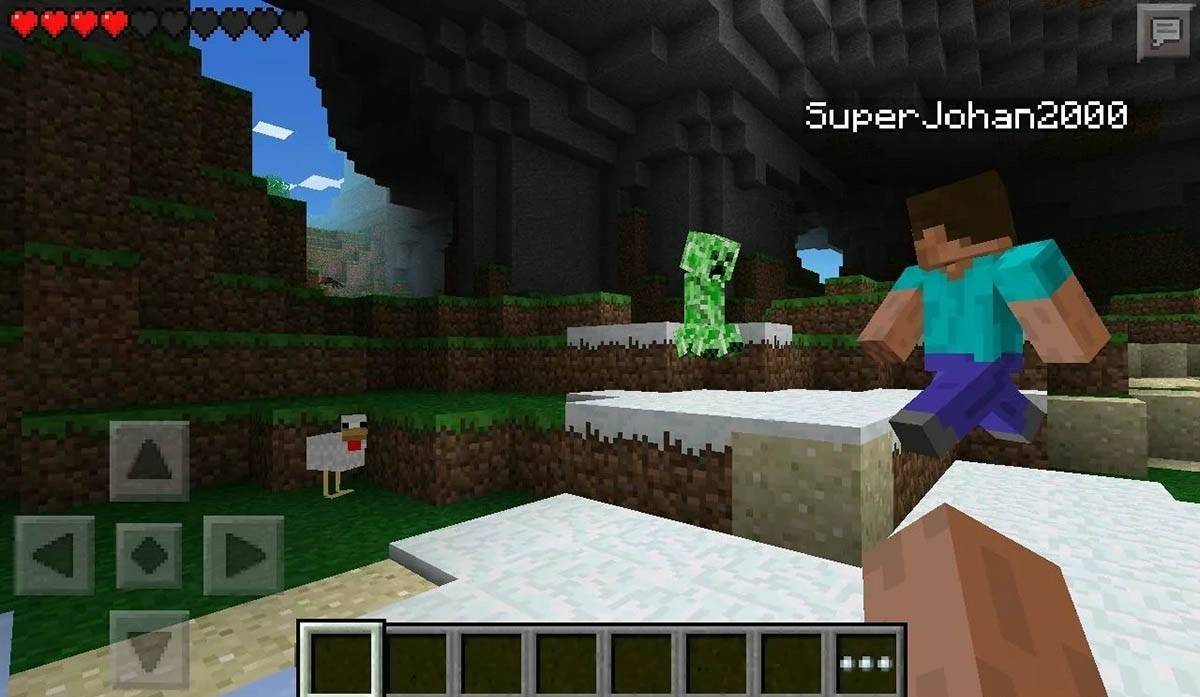 Imagen: Storage.googleapis.com
Imagen: Storage.googleapis.com
Tenga en cuenta que Bedrock Edition admite el juego multiplataforma en todos los dispositivos mencionados, lo que permite experiencias multijugador perfectas. Java Edition, sin embargo, se limita a la PC y no admite el juego multiplataforma.
Cómo salir de Minecraft
Salir de Minecraft es sencillo en todas las plataformas. En la PC, presione la tecla ESC para acceder al menú del juego, luego haga clic en "Guardar y salir" para volver al menú principal. Cierre el programa para salir completamente.
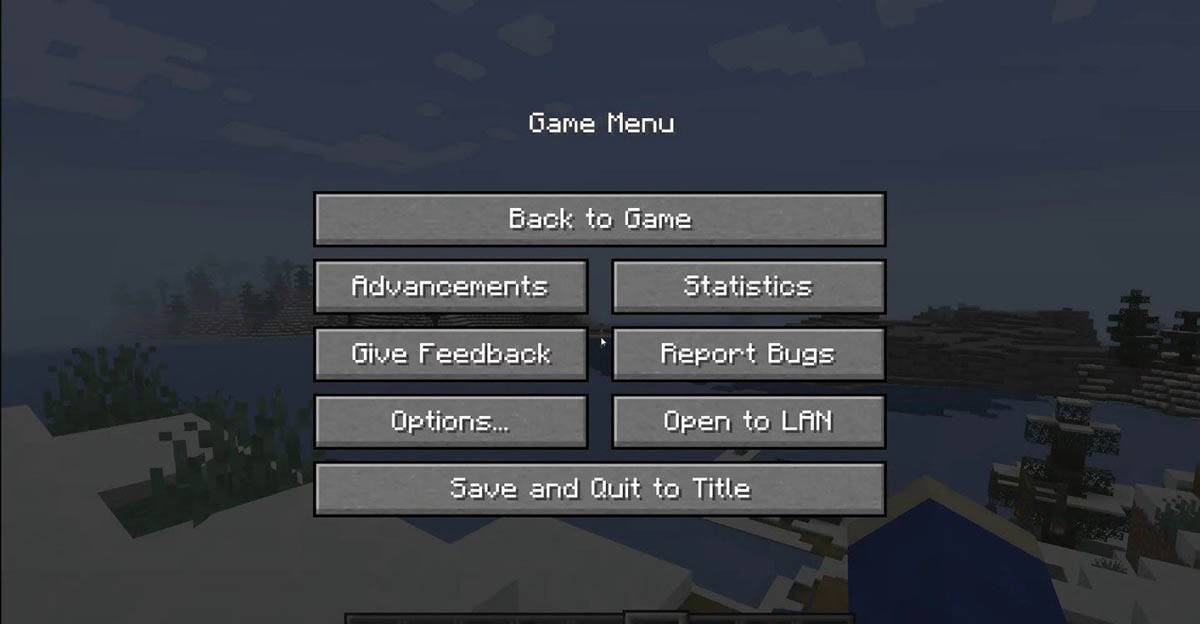 Imagen: tlauncher.org
Imagen: tlauncher.org
En las consolas, use el gamepad para abrir el menú Pausa, seleccione "Guardar y salir", y luego use el botón "Inicio" de la consola para resaltar y salir del juego.
Para dispositivos móviles, la opción "Guardar y salir" se encuentra en el menú del juego. Para cerrar completamente la aplicación, use el menú del sistema de su dispositivo: en Android, deslice hacia arriba desde la parte inferior y cierre Minecraft; En iOS, presione dos veces el botón "Inicio" o deslice hacia arriba para cerrar la aplicación.
Ahora que está equipado con lo básico, disfrute de sus aventuras en el mundo en bloque de Minecraft, ya sea jugando solo o con amigos en varios dispositivos.